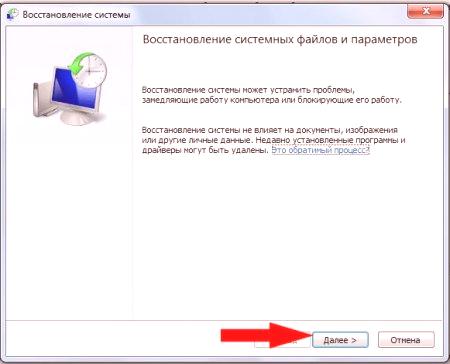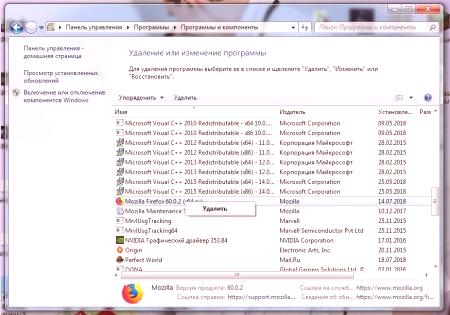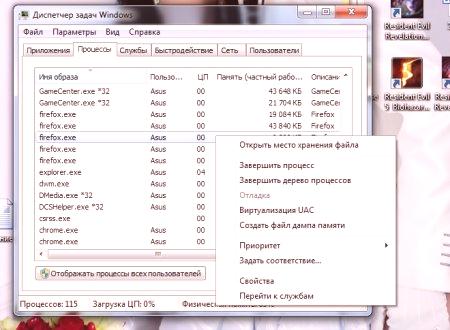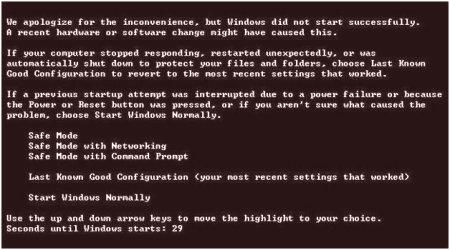Težko si je predstavljati sodobnega uporabnika, ki ne bi delal z internetnimi brskalniki. Ti pripomočki vam pomagajo pri iskanju spletnih strani in brskanju po njih. Naloži datoteke in druge podatke. Raznolikost internetnih brskalnikov je neverjetna. Mozilla Firefox uporablja veliko povpraševanje. Ta aplikacija ni zavarovana pred zrušitvami in napakami. Včasih se izkaže, da se Firefox ne zažene. Kako v takih okoliščinah? Kaj lahko privede do kršitve internetnega brskalnika? Kako nastavim brskalnik? Poskusimo odgovoriti na vsa ta vprašanja. Praviloma je zavrnitev normalnega delovanja brskalnika za operacijski sistem nekritična. Pri tem lahko trpijo le informacije, shranjene v spletnem brskalniku.
Ni odgovora
Mozilla Firefox se ne zažene? Takšen problem ni tako redek. To je zmožen dostaviti veliko težav za uporabnika. Včasih se zgodi, da se brskalnik zažene in ne odgovori. Aplikacija se preneha odzivati na uporabniške ukaze. Kako biti? Običajno se to zgodi, če je bilo delo internetnega brskalnika v preteklosti seje končano nepravilno. Ali pa se Firefox ne zažene in visi zaradi zrušitve operacijskega sistema. Če želite odpraviti težavo, vam priporočamo, da:
Pritisnite Ctrl + Alt + Del na tipkovnici. V oknu izberite vrstico "Upravitelj opravil". Odprite zavihek "Procesi". Označite "Mozilla" in kliknite gumb "Finish" Nato boste morali sprejeti opozorilo in počakati.Če ima dispečer vse procese, povezane z Mozillo, jih bo treba tudi dokončati.
Kaj je zdaj priporočljivo ponovno zagnati
Dovoljenja
Zakaj se Firefox ne izvaja? Razlogi za ta pojav so lahko različni, zato si poglejmo le najpogostejše scenarije.
"Mozilla" teče in se ne odziva? To stanje včasih sproži pomanjkanje pravic dostopa do aplikacij. Firefox se ne zažene? Ali visi v postopku in se ne odziva? Lahko poskusite dobiti dostop do pripomočka. To storite tako:
Kliknite Win + R ali odprite "Start" in postavite kazalec v iskalno vrstico. Napišite naslov, ki se je pojavil kot odskočna deska. Naveden je pod navodili. Kliknite MMC v mapi z imenom profila "Mozilla" in izberite razdelek "Lastnosti". Odprite blok »Splošno« in počistite atribut »Samo za branje«. Shranjevanje sprememb.Takoj, ko prilagoditve začnejo veljati, lahko zaženete internetni brskalnik. Problem z delom "Mozille" bi moral izginiti. Naslov za izhod v korensko mapo v mapi »Firefox« izgleda takole:% APPDATA% MozillaFirefoxProfiles.
Napake pri konfiguraciji
Firefox se ne zažene? Če se prikaže sporočilo o napaki konfiguracije brskalnika, ko poskusite delati z aplikacijo, to pomeni, da je težava v datotekah »Mozilla«. Podobne napake obstajajo iz različnih razlogov.
Kaj storiti? Najboljše od vsegaponovno namestite program. Običajno uporabniki delujejo v skladu z naslednjim navodilom:
Poiščite s katerim koli internetnim brskalnikom najnovejšo različico »Mozille« in jo prenesite v računalnik. Pojdi na Start - Nadzorna plošča - Izbriši programe. V meniju izberite "Mozilla" in kliknite na gumb "Izbriši". Sledite navodilom čarovnika za odstranitev namestitve. "Zaženite namestitveno datoteko Firefox Dokončajte namestitev programa, po navodilih na zaslonu monitorja. Uporabnik bo prejel "svež" brskalnik, ki bi moral delovati pravilno.
Pomembno: odstranite staro različico internetnega brskalnika, bolje je dati prednost popolni odstranitvi. Vse shranjene zavihke, gesla in naslove bo treba izbrisati iz operacijskega sistema.
Zakaj ne bi tekli Brskalnik je aplikacija, ki lahko preneha delovati iz več razlogov: včasih, ko zaženete internetni brskalnik, se na zaslonu pojavi napaka pri branju datoteke, vendar to ni običajno. Uporablja račun brez skrbniških pravic, če želite popraviti delo Mozilla, boste morali spremeniti "preverjanje" ali pa delati takole:Kliknite na PCM pod bližnjico Firefox. Izberite operacijo "Zaženi kot skrbnik". Kliknite "Ok" ali "Launch".Zdaj je čas, da malo počakamo. Nekaj sekund kasneje se mora začeti internetni brskalnik. Zdaj z njimlahko delate Če ponovite napako, boste morali uporabiti zgornja navodila.
Napaka pri nalaganju profila
Ali se Firefox ne zažene? Ali monitor prikaže sporočilo o napaki uporabnika, ko prenašate profil pripomočka? Podobna težava se pojavi, če je račun internetnega brskalnika poškodovan ali ni v operacijskem sistemu. To je bodisi zaradi virusne okužbe osebnega računalnika ali zaradi dejanj uporabnikov. Preimenovanje mape profila Firefox in popravljanje datotek v ustreznih vzrokih povzroči napako pri zagonu. Razmere lahko drugače popravite. Tu so najpogostejši nasveti, ki vam lahko pomagajo pri vaši nalogi:
Obnovite svoj profil v korenu mape »Mozilla«. Vrne profil na prvotno ime, če je bil spremenjen. Ustvarite nov račun. V tem primeru bo uporabnik prejel "čist" Firefox. Preverite, ali ima računalnik viruse in odstranite vse zlonamerne datoteke.Če takšne manipulacije niso pomagale, bi bila najbolj zanesljiva, hitra in zanesljiva rešitev ponovna namestitev internetnega brskalnika. Govorili smo o tem, kako ga držati.
Kako ustvariti profil
Nekaj besed o tem, kako lahko ustvarite nov račun v Mozilla Firefoxu. Ta sprejem ni znan le za vsakega uporabnika.
Ustvarjanje "čistega" profila Mozilla bo zahtevalo:
Odprite ukazno vrstico in jo zapišite v Firefox.exe -P. Kliknite "Zaženi" ali Enter. Izberite ukaz "Ustvari".
Navedite novo imeprofil Izberite mesto za shranjevanje podatkov. Izberite račun, ki ste ga ustvarili v oknu, in kliknite »Zaženi Firefox«.Primer je bil narejen. Pri zagonu "Mozilla" bo uporabljen "čist" profil. Nič težkega ali nerazumljivega! Tudi uporabnik novice PC se bo lahko spopadel z nalogo!
Padec brskalnika
Mozilla Firefox se ne zažene? Kot lahko vidite, se uporabniki soočajo z različnimi napakami internetnega brskalnika. Odvisno od prikazanega sporočila se spremeni naslednji algoritem delovanja. Pogosto uporabniki vidijo opozorilo o zrušitvi »Mozilla«. Imenujejo se "krashami". Praviloma se v tem primeru postopki brskalnika upočasnijo, potem pa se pripomoček preneha odzivati na dejanja uporabnika. Čez nekaj časa se brskalnik zapre in na zaslonu se prikaže sporočilo »crash«. Napako lahko sproži karkoli, od okvare sistema do virusne infekcije PC-ja. Če naletite na težave takoj po namestitvi »Mozille«, lahko sumite, da je program nameščen nepravilno.
Kaj storiti? To lahko popravite, če ugotovite vzrok težave. Tukaj je nekaj najboljših načinov za reševanje s slikami:
Znova namestite Mozilla Firefox tako, da vnaprej izvedete popolno odstranitev programa. Preverite, ali ima računalnik viruse in vohunsko programsko opremo. To bo zahtevalo vse protivirusne programe (Kaspersky, Avast, NOD32 in druge) in SpyHunter 4. Pri odkrivanju nevarnih predmetov jih je treba obravnavati ali odstraniti iz operacijskega sistema.sistemov.Praviloma vse te tehnike omogočajo hitro vzpostavitev internetnega brskalnika. Nasveti, ki jih nudite, so primerni za vse brskalnike.
Stara različica
Zakaj se Firefox ne zažene? Drug problem, s katerim se srečujejo uporabniki računalnikov, je napaka tipa XULRunner. Na srečo je manj pogosta. Podobno sporočilo predlaga uporabo zastarele različice internetnega brskalnika. Izdelava "Mozilla" bo mogoča samo s posodabljanjem ustreznega pripomočka. Pomembno: Namestitvene datoteke prenesite samo z uradne strani Mozilla Firefox. Ta tehnika vas bo rešila številnih težav in neuspehov v prihodnosti.
Ni sporočil
Firefox že dolgo teče? To se pogosto zgodi, ko je procesor naložen. Zaželeno je, da dokončate več programov v ozadju, ko računalnik začne delovati hitreje. In tudi brskalnik. Na žalost je vedno pogosteje, da uporabnik odpre Firefox, vendar v zameno ne vidi ničesar - nobenih sporočil o napakah, nobenega zunanjega izvajanja pripomočka ali drugih odzivov sistema. Kako naj naredim Lahko:
Znova namestite brskalnik, tako da ga v največji možni meri odstranite iz računalnika. Obnovite sistem. To naredite tako, da odprete Start - Vsi programi, Standard, Office Services, Restore in sledite navodilom na zaslonu. Onemogoči protivirusne in druge funkcije zaščite OS. Zaženite Firefox v varnem načinu. To storite tako, da dvakrat kliknete tipko Shift, da kliknete bližnjico brskalnika.To je vse. Firefox nise je začel? Spoznali smo najpogostejše napake in načine za njihovo reševanje.
Ko je brskalnik aktiviran, se zažene konzola Firefox brskalnika? Kliknite na križ v ustreznem oknu. Če želite zagnati konzolo, pritisnite Ctrl + Shift + I.